Cómo cambiar el volumen de voz en Apple Maps

Si alguna vez ha seguido la navegación por voz de Apple Maps mientras escucha música, entonces probablemente sepa cómo es cuando Siri corta en voz alta para dar usted el próximo aviso. Puede ser sorprendente, pero afortunadamente hay una solución fácil.
En Apple Maps, hay una opción para ajustar el volumen de la voz de Siri. De esa forma puedes escuchar tus canciones tan alto o silenciosamente como quieras, sin que las indicaciones de voz de Siri sean extremadamente ruidosas (o tan silenciosas que no puedas escucharlas).
Hay dos métodos para lograr esto: desde el iPhone configuración, o desde Maps en sí. Desde la aplicación Configuración, desplácese hacia abajo hasta Mapas.
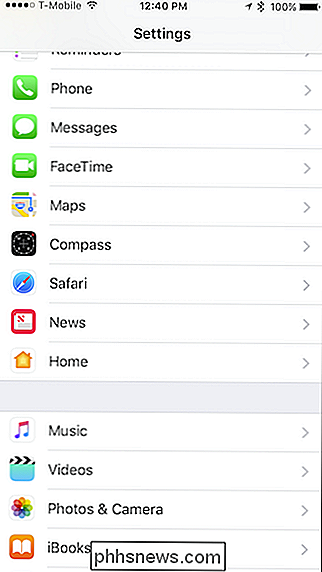
Pulse abrir "Conducción y navegación".
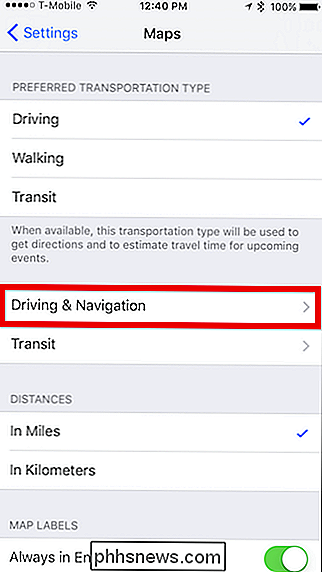
En la pantalla Conducción y navegación, desplácese hasta Volumen de voz de navegación y puede elegir entre configuraciones de volumen bajo, medio o alto, o no hay voz en absoluto.
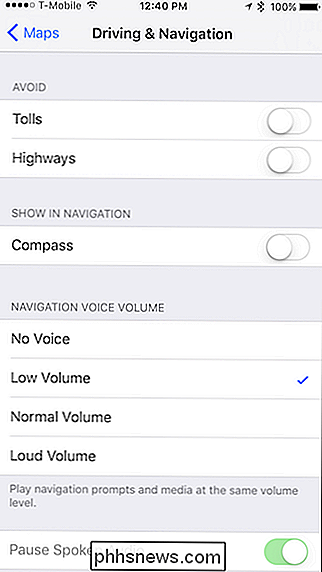
Si desea ajustar el volumen de la voz mientras navega, puede hacerlo directamente desde la aplicación Mapas.
Primero, debe asegurarse de haber iniciado una ruta por tocando el botón verde "IR".
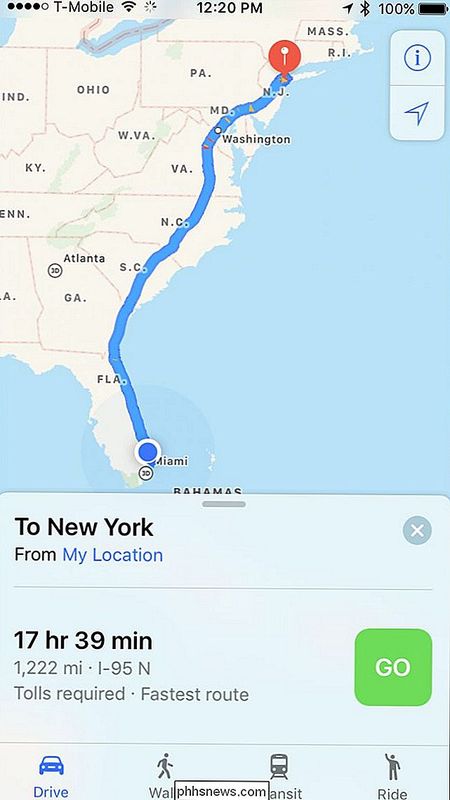
Una vez que su ruta está en progreso, deslice el menú hacia arriba desde la parte inferior de la ventana de la aplicación y seleccione "Audio".
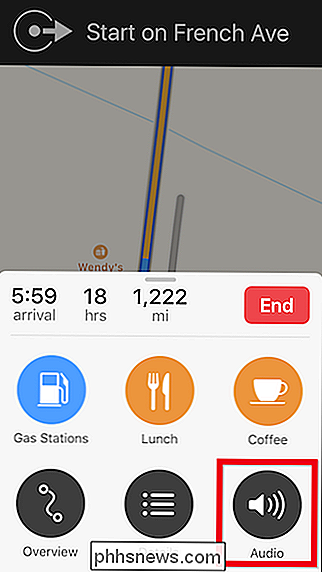
Ahora verá las mismas opciones que le mostramos en la pantalla de configuración de Maps.
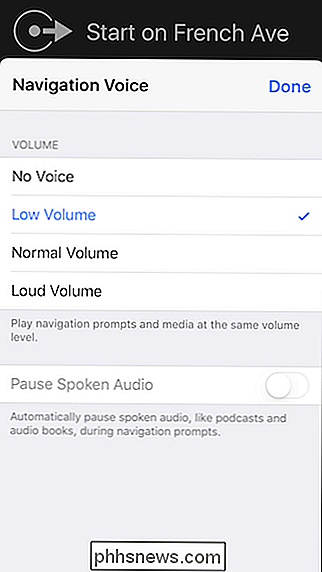
Cambiar el volumen de voz desde la aplicación Mapas lo cambia a todo el sistema, por lo que en su próxima ruta, la voz tendrá el mismo volumen que en la última ruta, por lo que tendrá que cambiarla nuevamente si preferido.
Puede haber notado que también puede pausar el audio hablado, como en los podcasts y audiolibros. Esta es una pequeña gran característica que realmente resulta útil en esos viajes largos donde Siri podría hablar sobre algo que estás escuchando.
RELACIONADO: Cómo pausar libros y podcasts en lugar de silenciarlos en Apple Maps Navigation
Es agradable ver a Apple poniendo tantas pequeñas características prácticas en su aplicación Mapas. Continuamos impresionados por lo mucho que ha crecido desde su infame debut hace unos años. Ahora es una excelente herramienta de navegación repleta de funciones que compite incluso con Google Maps.

¿La memoria se vuelve más lenta si aumenta de tamaño?
A veces es divertido especular qué tan diferente funcionaría su sistema si se realizaran cambios en los componentes de hardware. La publicación de Preguntas y Respuestas de SuperUser de hoy discute los aumentos en el tamaño de la memoria para ayudar a satisfacer la curiosidad del lector. La sesión de preguntas y respuestas de hoy nos llega por cortesía de SuperUser, una subdivisión de Stack Exchange, una agrupación de sitios de preguntas y respuestas.

Cómo tomar mejores fotos con la cámara de su teléfono
Dicen que la mejor cámara es la que tiene con usted, y la mayoría de las cámaras de teléfonos inteligentes ahora pueden reemplazar fácilmente a las de apuntar y disparar. Para los usuarios que tienen experiencia en tomar fotos, el paso de una cámara "real" a un teléfono inteligente puede ser fácil, pero para los usuarios que no tienen experiencia fotográfica, puede ser un verdadero desafío obtener un aspecto decente desde su teléfono.



